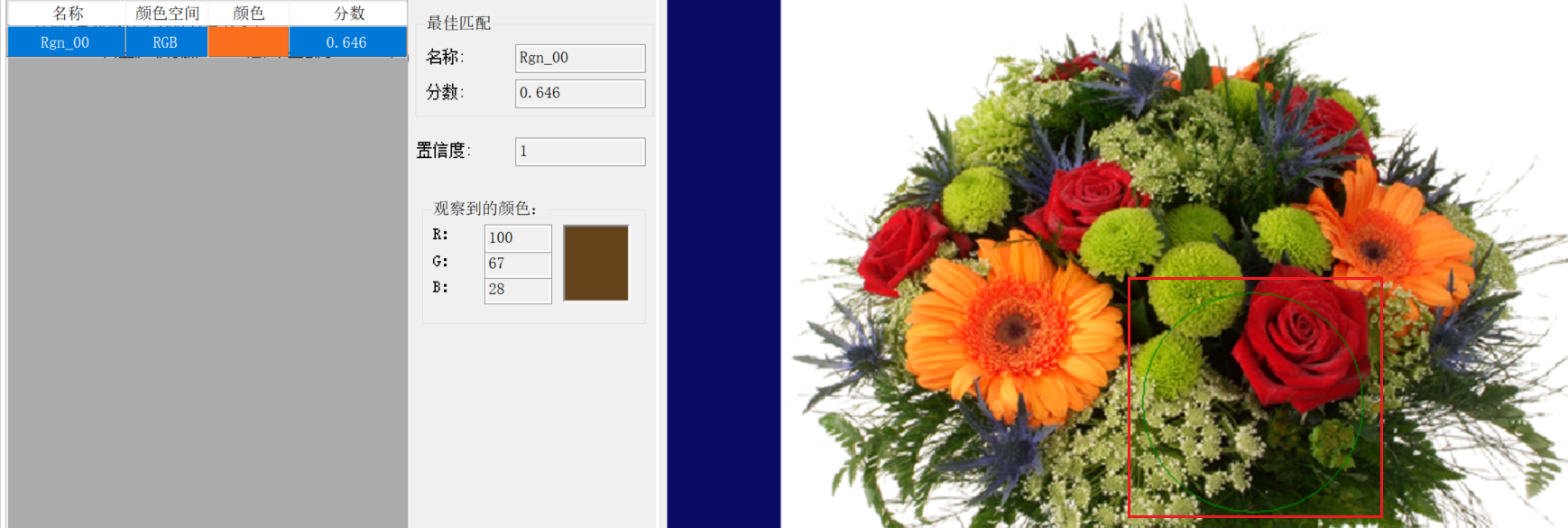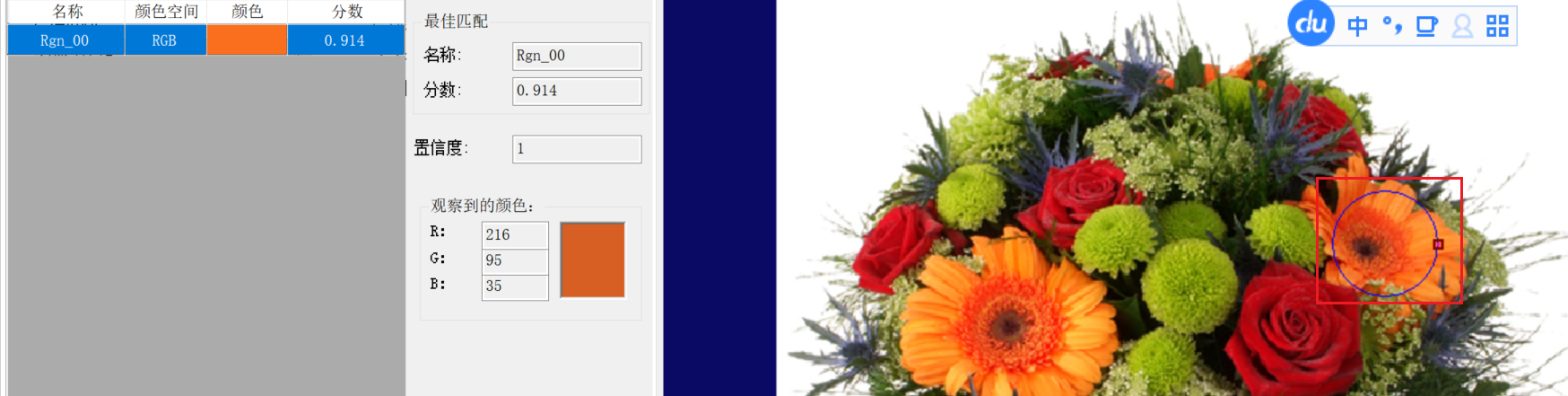VisionPro学习日志(二)
VisionPro学习日志(二)
几何工具
(1)Creation 工具
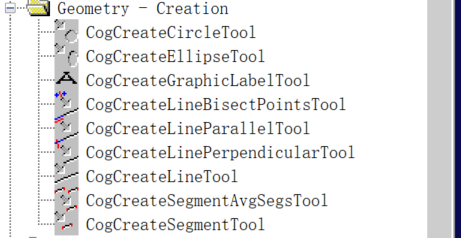
Circle 创建圆
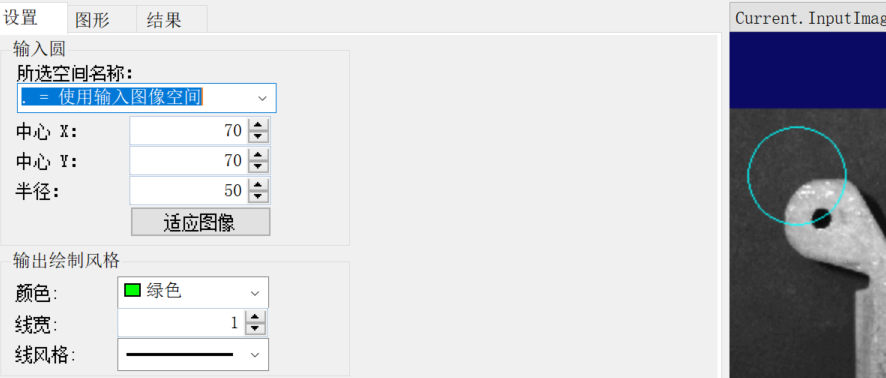
Ellipse 创建椭圆
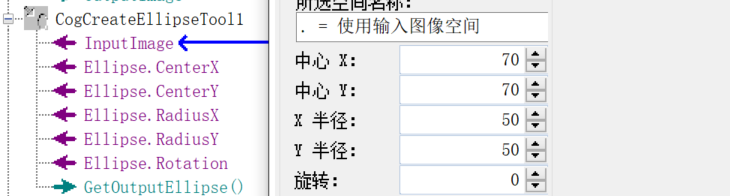
Label 创建标签
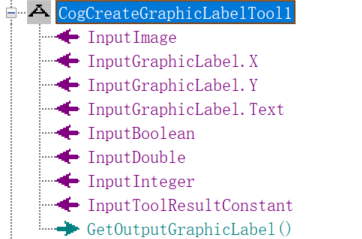
Text可以直接输出指定的字符串
Double的输入终端,只能链接前一阶段的输出终端为double。
同时,需要链接图像
例如:输出测量结果
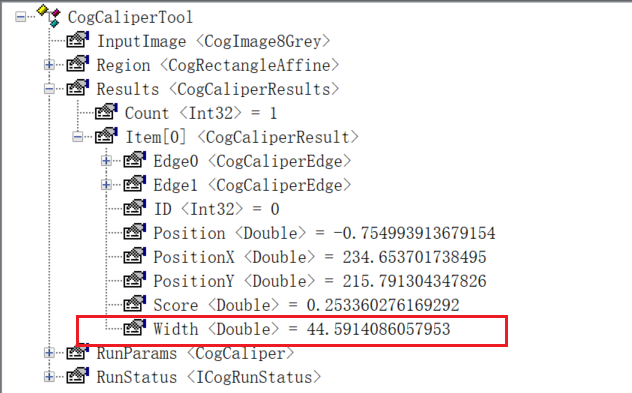
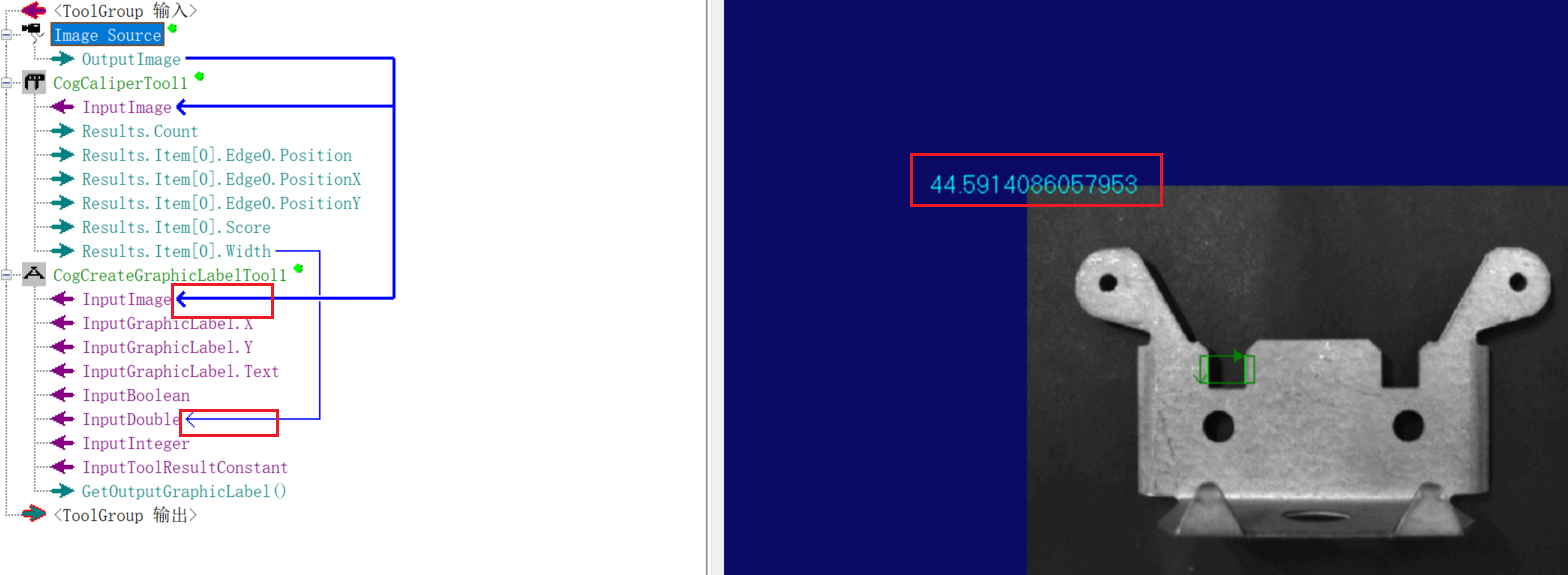
CreateLineBisectPointsTool 中垂线
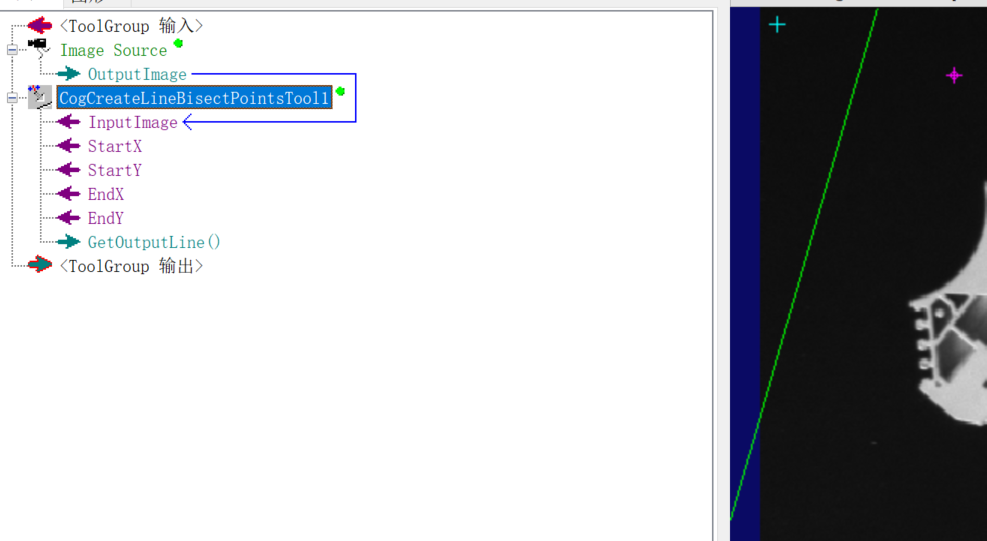
CreateLineParallelTool 创建已知直线的平行线
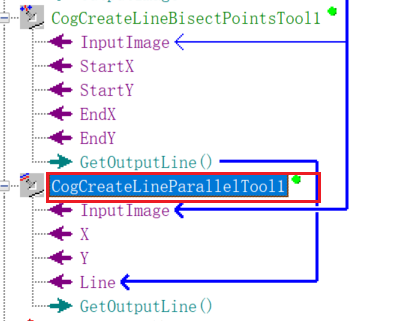
需要输入已知的直线和经过点的坐标
CreateLInePerpendicular 创建过已知点,做已知直线的垂线
CreateLine 创建过一点,设置某个角度的直线
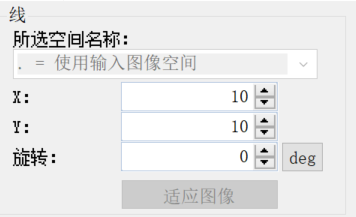
CreateSegmentAvgSegsTool 创建两条线段的均分线段
将两条线段的起点X与Y坐标值,作为线段的起点X与Y的坐标。两条线段的重点X与Y坐标值,作为线段的重点X与Y的坐标值
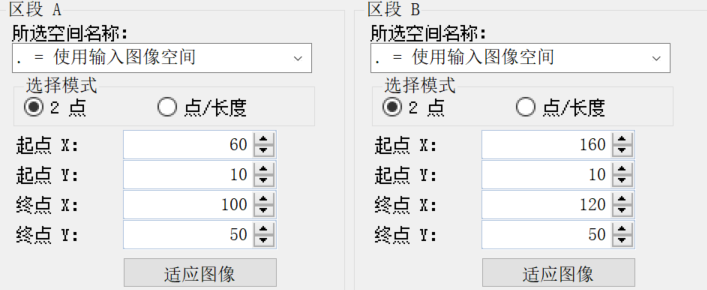
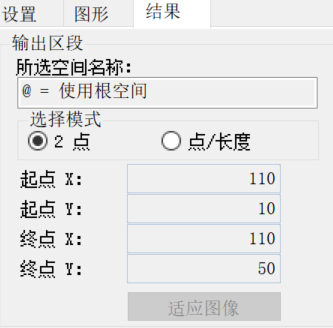
CreateSegmentTool 创建线段
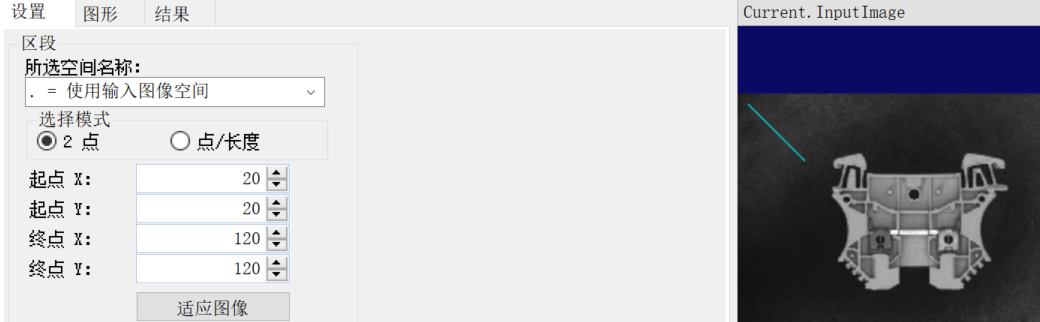
(2)Finding 查找工具
使用卡尺来进行当前轮廓的拟合,进而获得直线,圆等形状信息
CogFindCircle 卡尺拟合圆工具
通过生成测量矩形,然后使用矩形进行投影到轮廓上,形成投影的点,在通过投影点来拟合轮廓。
- 卡尺数量越多,生成的拟合点越多
- 搜索长度越大,(搜索的区域也会越大)搜索产生的误差结果也会越多
- 投影长度会影响生成的边缘幅度值峰值
- 忽略点数,:让偏离拟合圆的点按照偏离程度进行排序,偏离度最大的离开
- RMS误差:拟合误差越低,说明点接近圆的程度越好
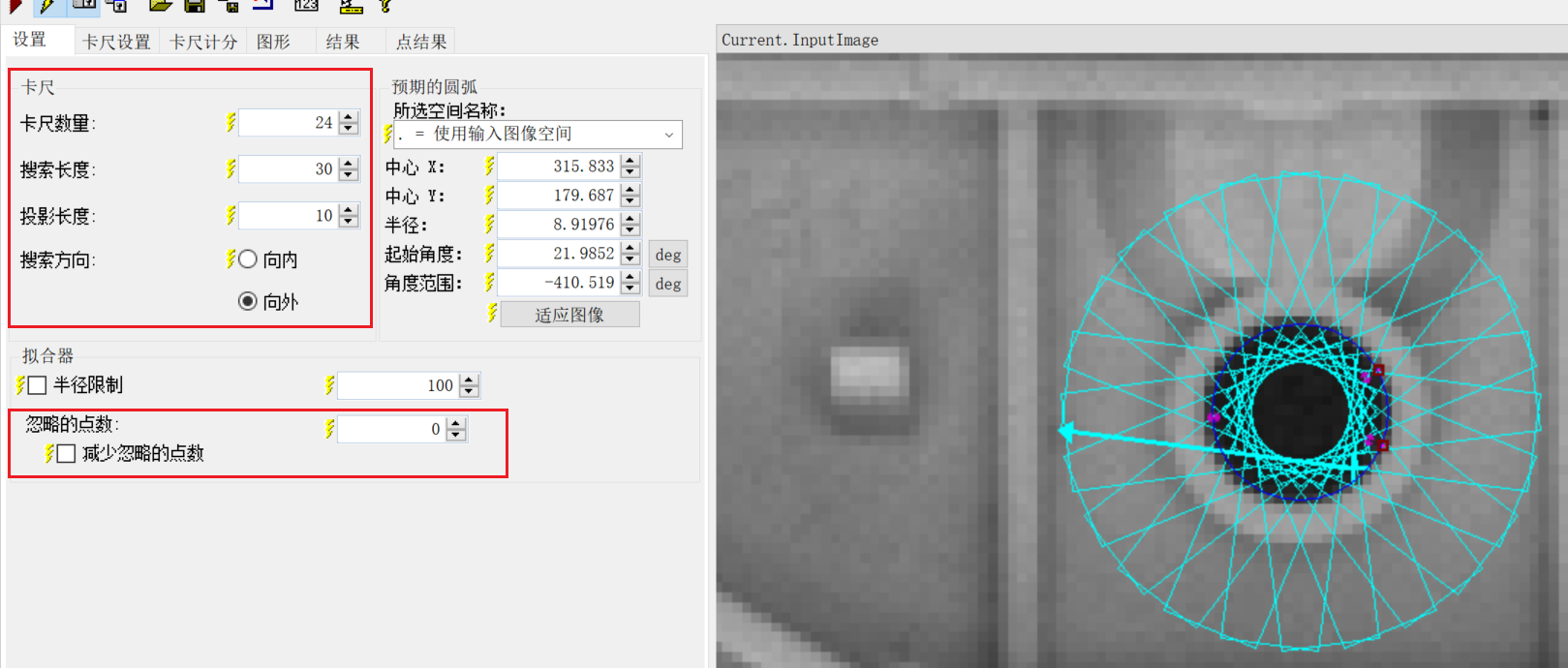
CogFindCorner 卡尺拟合角度工具
工具实现方法:使用两条直线卡尺。然后默认两条直线卡尺一定会交互到一个点上。
不需要设置卡尺足够长,交互在一起。并且尽量保证查找的线段尽可能的贴合在卡尺。不要过分延长,导致卡尺获取的点偏离了原先的线段
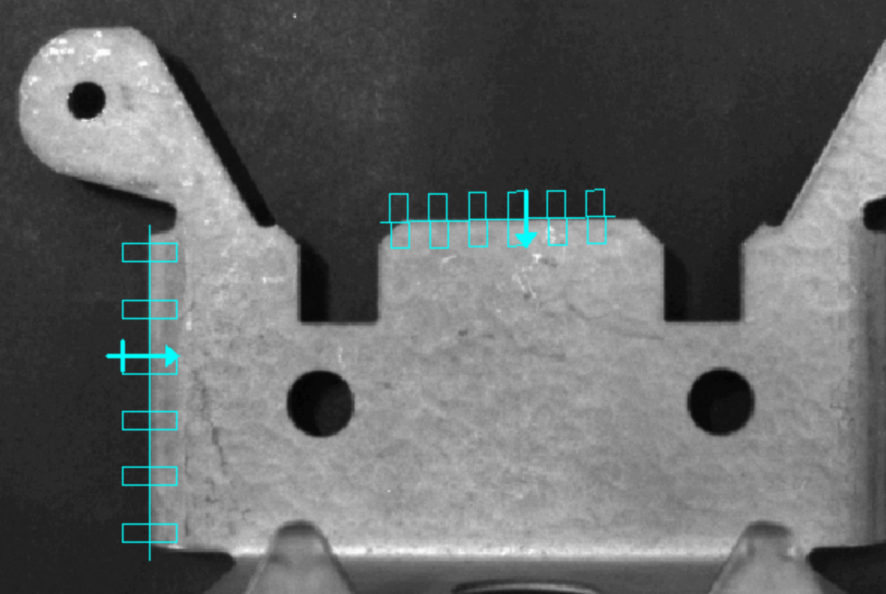
显示结果
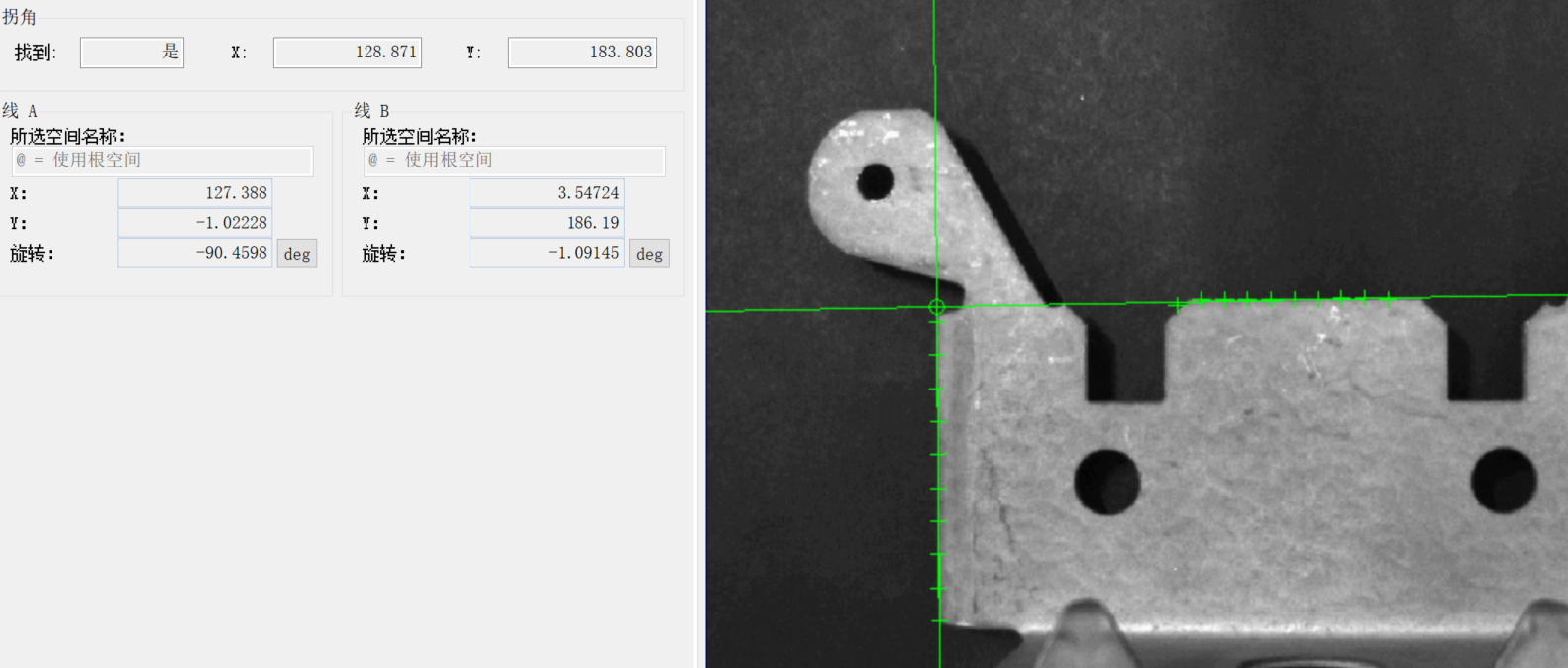
CogFindEllipseTool 卡尺拟合椭圆工具
CogFindLineTool 卡尺拟合直线工具
(3)Fitting
输入点位信息,输出对应拟合的形状指标。拟合的坐标值可能不存在,可以人为进行输入
CogFitCircleTool
拟合圆工具:3个点成圆
CogFitEllipseTool
拟合椭圆工具:至少5个点
(4)Intersection
计算两个图形之间的相交位置关系
CogIntersectCircleCircleTool
圆与圆相交
CogIntersectLineCircleTool
直线与圆相交
CogIntersectLineEllipseTool
直线与椭圆相交
CogIntersectLineSegmentCircleTool
线段与圆相交
CogIntersectLineSegmentEllipseTool
线段与椭圆相交
CogIntersectLineSegmentLineTool
线段与直线相交
CogIntersectLineSegmentSegmentTool
线段与线段相交
Measurement
测量工具具体可以分为两个大类。一类是测量角度,另外一类是测量距离
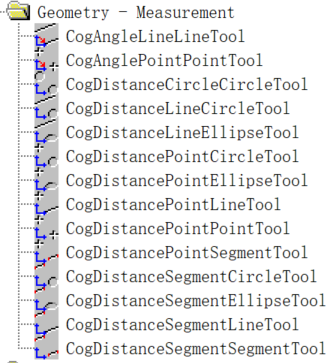
CogAngleLineLineTool 直线与直线的夹角
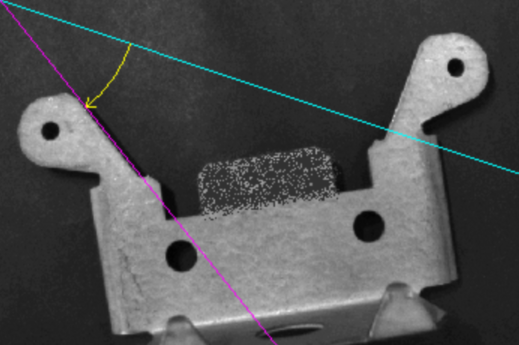
CogAnglePointPointTool 点与点的夹角
起始点和终止点构成一条矢量线,与极轴构成夹角
注意一点。当前Y轴是向下的。当前的旋转角度是正数,而不是与极轴的夹角为负值
综合练习题
链接:https://pan.baidu.com/s/1pbrccIs0xgXQxTxcX2Ernw
提取码:afwv
校准工具 (没实操,待续)
斑点工具 Blob工具
基本用法介绍
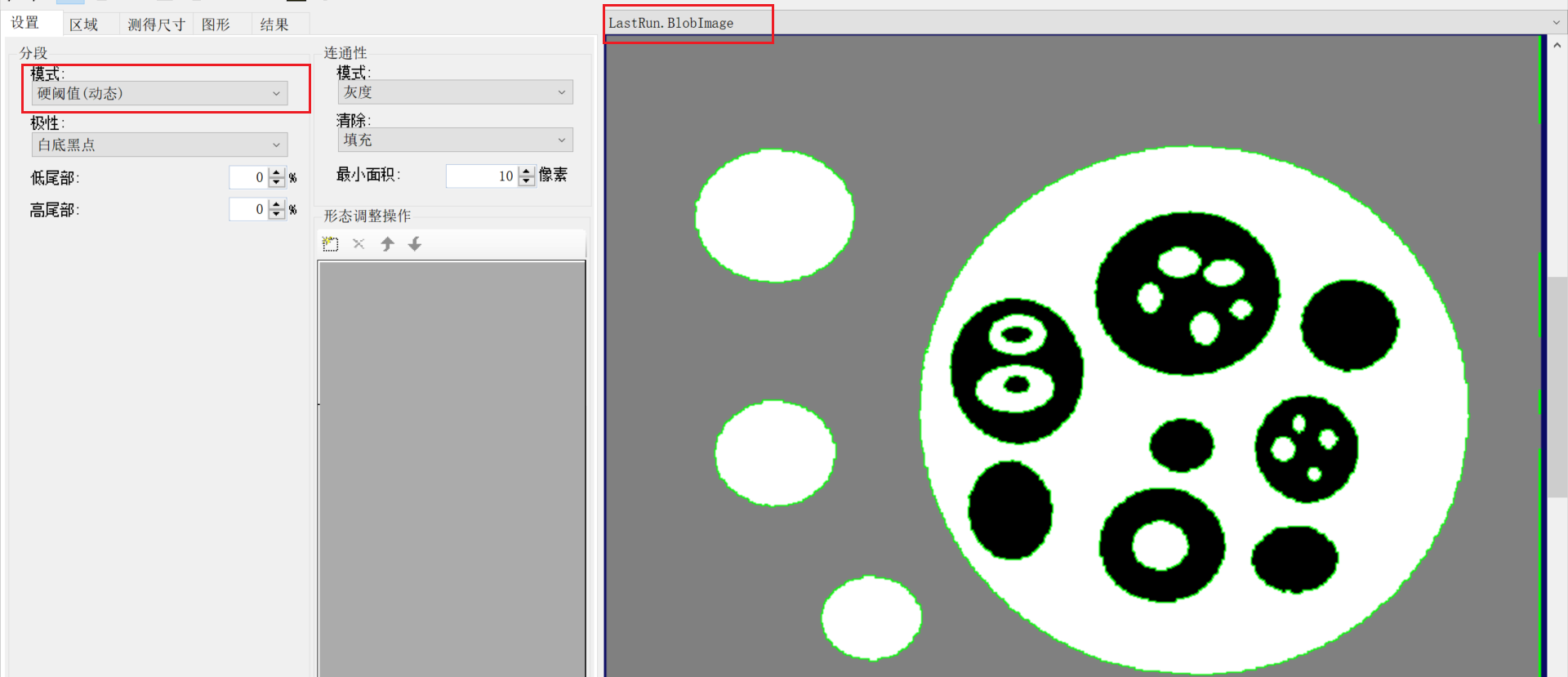
此时采用了硬阈值的方法,将会产生多个区域
当前极性是:白底黑点。那么黑点是孔
顺着极性是生成的区域是孔,逆着极性的是斑。
(黑底白点的情况下)观察灰阶图。低于阈值的会被映射为背景。高于阈值的一般被映射为对象。
-
使用了动态硬阈值的方法以后
将会自动在双峰值的中间进行截断
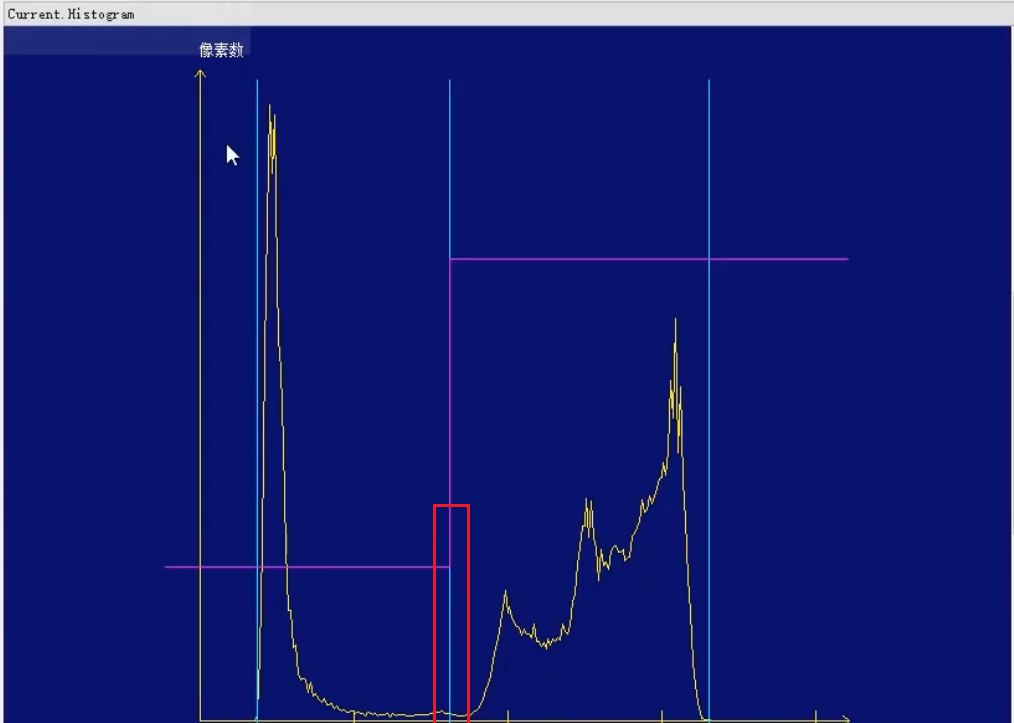
2.如果采用了固定硬阈值的方法以后
将会需要手动填写阈值分割数据。
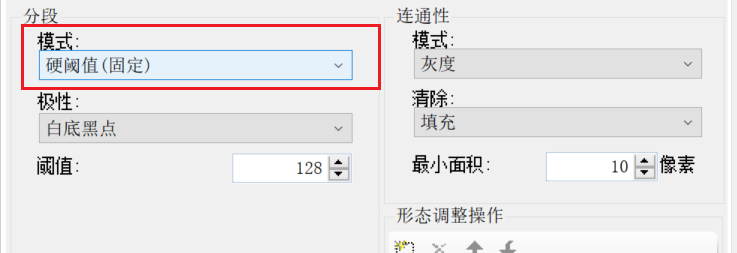
区域筛选功能(本质,区域特征)
情况1:筛选面积
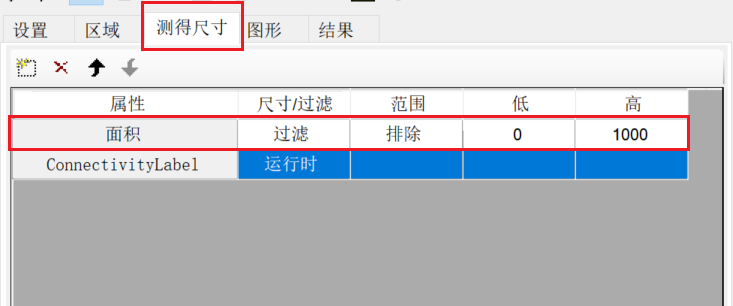
连通性
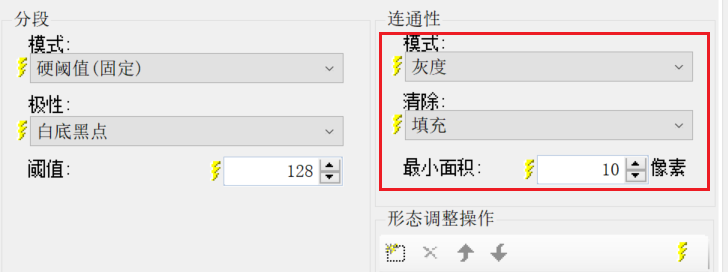
使用灰度模式,如果选择填充功能,将会使用当前面积的像素填充区域
未填充之前

选择填充面积为100像素
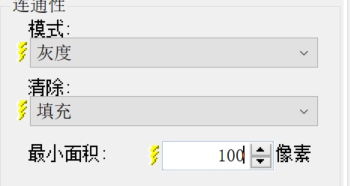
那么会减少很多的斑点区域
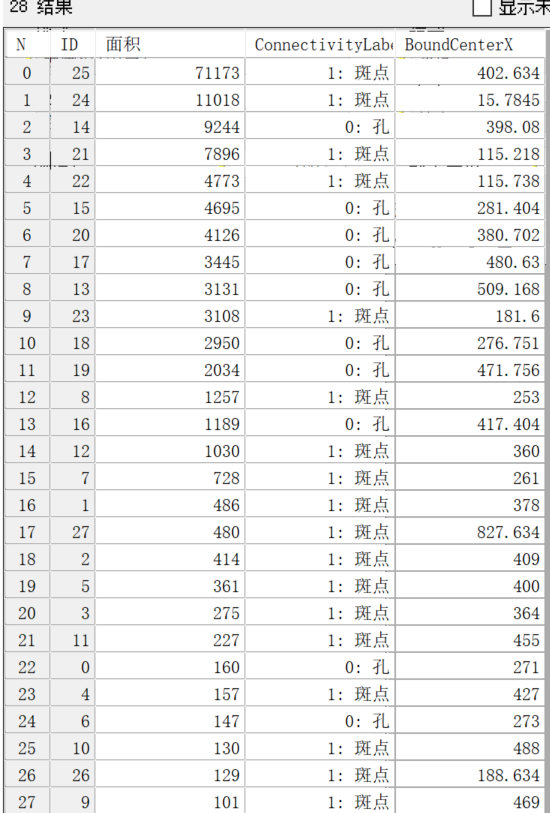
修剪功能相反。会在图像中去除面积小于像素的区域
形态学调整
注意一点:不管是白底黑点还是黑底白点。形态学操作的逻辑都是:
侵蚀 只针对黑色区域
扩大 只针对白色区域
硬件动态分割

通过设置对应像素的阈值占比。
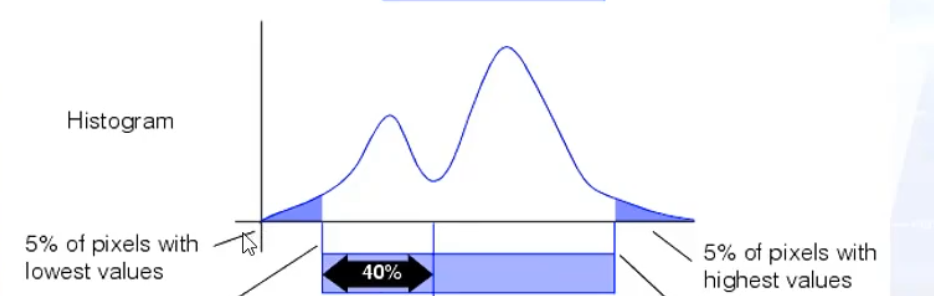
从图像的低尾部开始,截止到高尾部。在其中的区域内,选择40%作为对象的像素区域。
这种方式比较适合。当图像照明情况有变化,多张相片亮度前后不统一的情况
软阈值
设置软阈值,然后会产生一个过度区域。在这个区域可以使用柔和度来改善图像
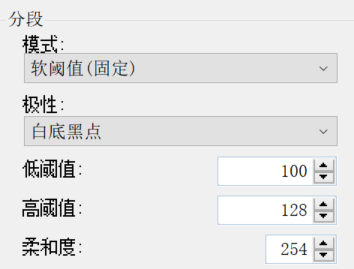
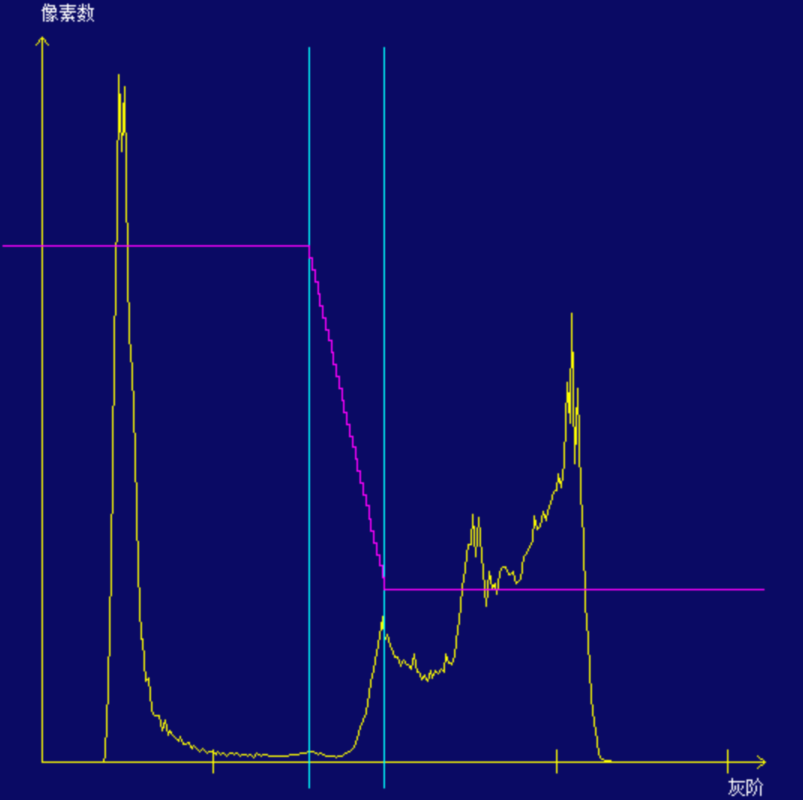
OCR工具
CogOCRMaxTool
注意一点:框不能勾选到图片之外
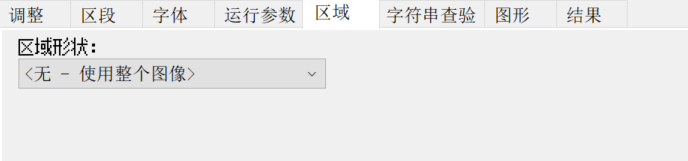

通过修改区段参数,修改分割的区域大小
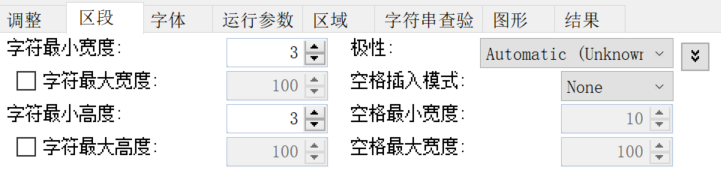
只有在修改字符片段的合并模式以后,才能修改目前不允许修改的参数。再重新提取
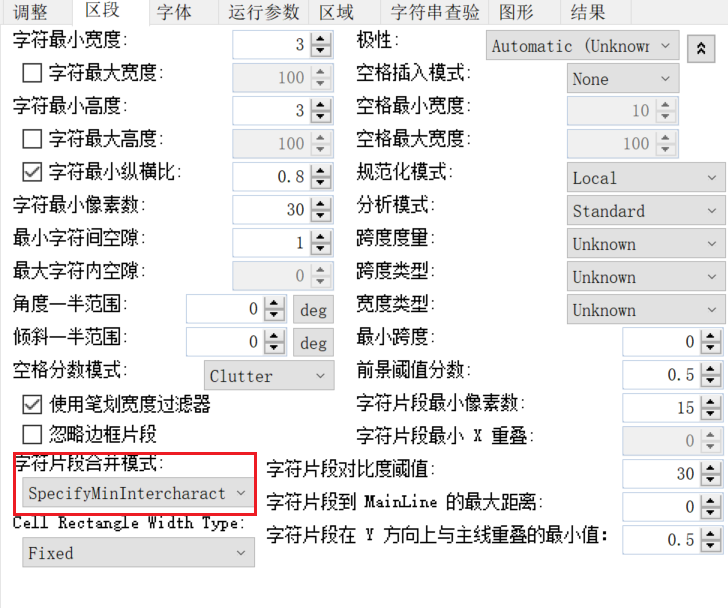
在字体界面上,制作字符库
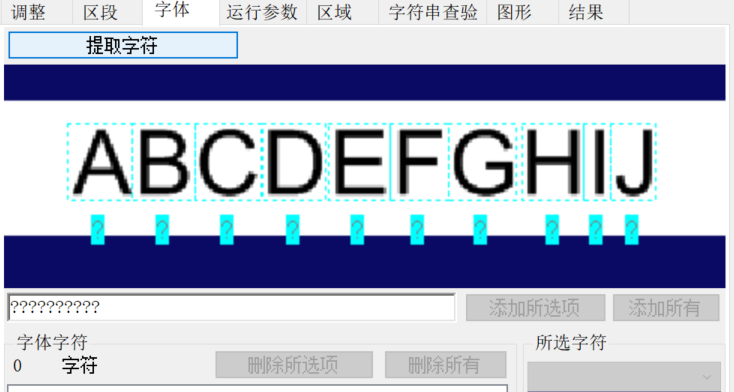
如果出现错误匹配的情况时,可以修改接受阈值来避免错误。尽可能多次训练,多次的添加字符库。但是字符库越大,花费时间越长
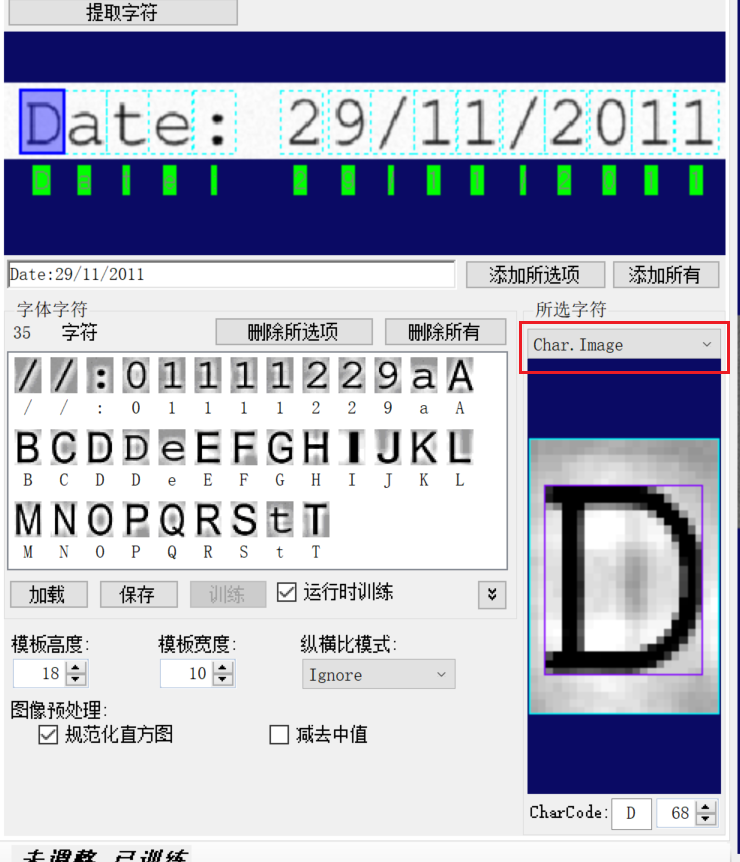
当出错以后,可以看当前字符的二值化情况
可以保存和加载当前的字库
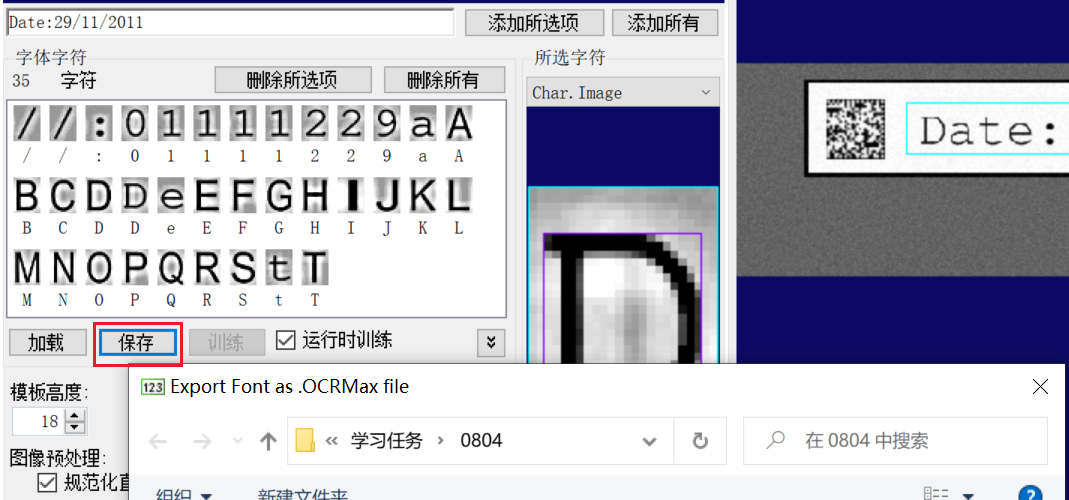
ID工具(一维码和二维码识别)
CogIDTool 一维码与二维码识别工具
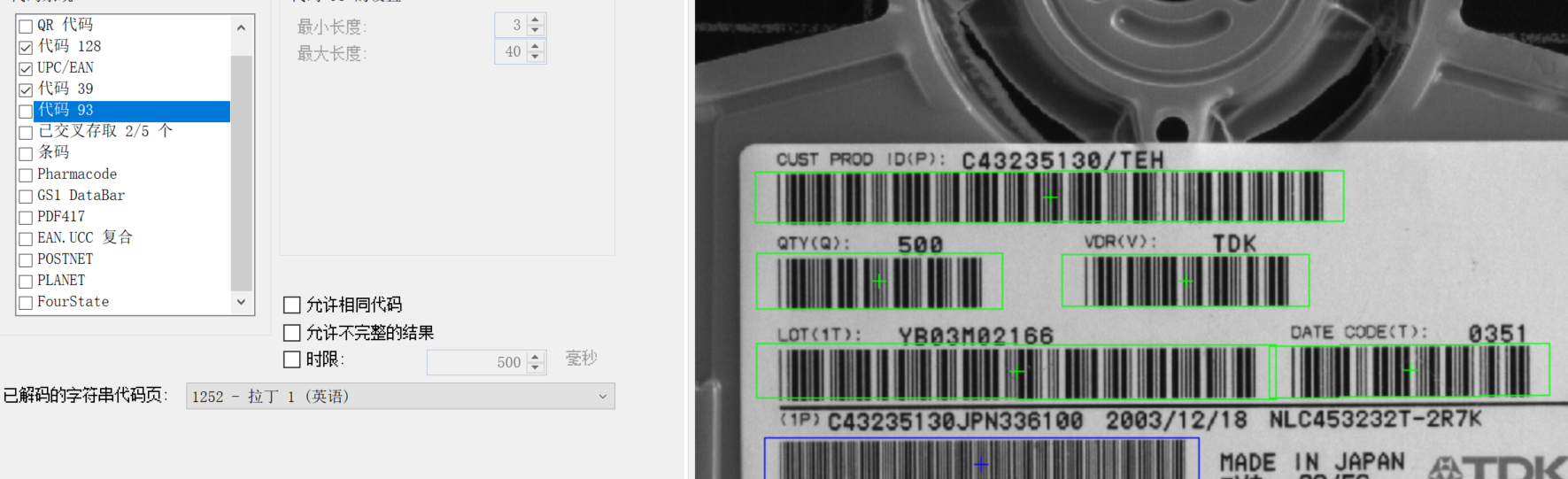
颜色工具
CogColorExtractorTool 颜色提取
可以建立一个颜色组,然后多次采样。然后进行该组的训练。
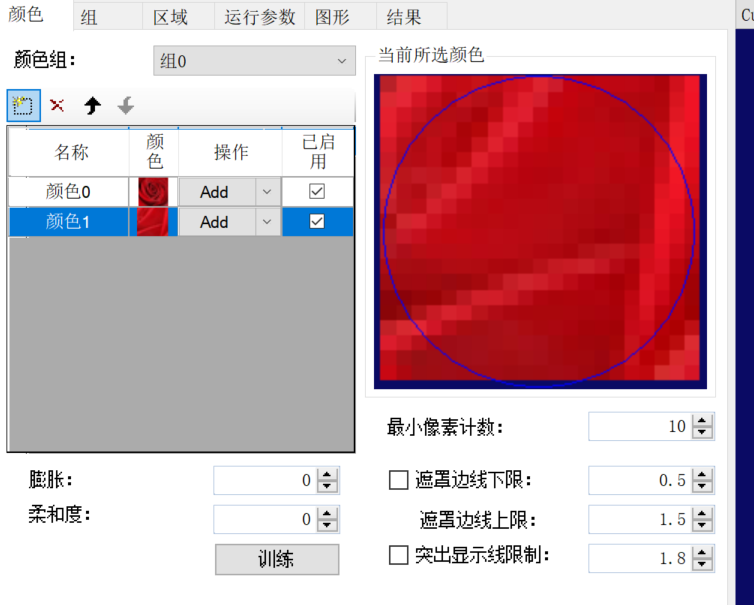
修改参数如下:

如果最小像素个数少。那么产生的颜色区域越多。
如果最小像素越大,那么对图像要求越苛刻,对应的颜色区域会越小
柔和度
当柔和度高以后,会把相邻的颜色也计入模型中,带来杂色
CogColorMatchTool 颜色匹配
在限定区域以后,对于某个位置是否存在某种颜色进行匹配。
在具体用法上偏向于使用模板的匹配